
Za izvoz podataka koristite Outlookovu funkciju Import/Export.
Zasluga slike: Slika ljubaznošću Microsofta
Sigurnosno kopiranje vašeg Outlook 2013 kalendara jednostavno je kao i izvoz podataka u datoteku. Odaberite između dvije vrste datoteka za izvoz: PST (osobne mape) ili vrijednosti odvojene zarezima ili kraće CSV. PST datoteke su specifične za Outlook, dok se CSV datoteke mogu uvesti u Outlook, kao i druge programe, poput Excela. Ako vaš kalendar sadrži unose koji se ponavljaju, morate izvesti kao PST datoteku.
Tijekom procesa izvoza možete odabrati filtriranje izvezenih podataka.
Video dana
Sigurnosno kopirajte svoj Outlook kalendar
Korak 1

Otvaranje datoteke i izvoz.
Zasluga slike: Slika ljubaznošću Microsofta
Kliknite karticu "Datoteka", odaberite "Otvori i izvezi" i odaberite "Uvoz/izvoz".
Korak 2
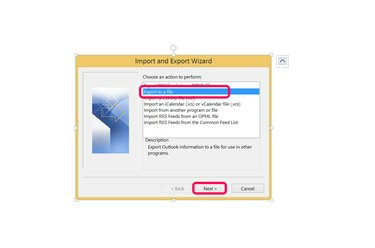
Izvezite podatke iz Outlooka.
Zasluga slike: Fotografija ljubaznošću Microsofta
Odaberite drugu opciju, "Izvoz u datoteku", a zatim kliknite "Dalje".
Korak 3

Odaberite vrstu datoteke.
Zasluga slike: Slika ljubaznošću Microsofta
Odaberite "Outlook Data File" (PST) i kliknite "Dalje". Zapamtite, ako imate ponavljajuće sastanke ili obveze u svom kalendaru, morate odabrati ovu opciju.
4. korak

Odaberite što želite izvesti.
Zasluga slike: Fotografija ljubaznošću Microsofta
Odaberite "Kalendar" za izvoz samo kalendara, a zatim "Dalje". Za postavljanje IMAP-a, kao što je Gmail, "Kalendar" će prikazati kao "Kalendar (samo ovo računalo)". Kliknite na svoje ime na vrhu popisa hijerarhije da odaberete cijelo mail datoteka.
Korak 5

Potražite sigurnosnu lokaciju.
Zasluga slike: Fotografija ljubaznošću Microsofta
Kliknite "Pregledaj" za navigaciju do željene sigurnosne kopije. Odaberite jednu od tri dostupne opcije za upravljanje izvozom dupliciranih stavki. Pritisnite "Završi".
Izvoz filtriranih podataka
Korak 1
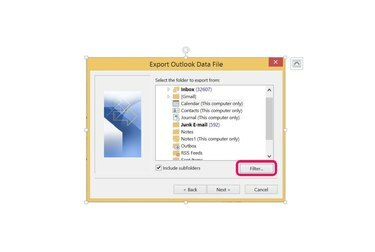
Filtrirajte podatke za izvoz.
Zasluga slike: Fotografija ljubaznošću Microsofta
Filtrirajte svoje izvezene podatke klikom na gumb "Filtriraj", nakon što odaberete "Kalendar".
Korak 2

Filtrirajte prema izboru termina ili sastanka.
Zasluga slike: Fotografija ljubaznošću Microsofta
Filtrirajte podatke prema ključnoj riječi, datumu ili sudioniku sastanka. Kliknite "OK" nakon postavljanja filtara koje želite.
Korak 3
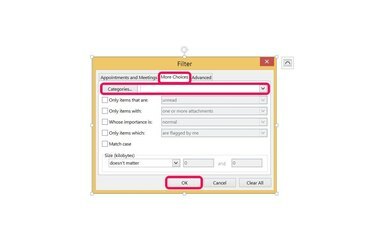
Filtrirajte po kategorijama ili drugim opcijama.
Zasluga slike: Fotografija ljubaznošću Microsofta
Kliknite karticu "Više izbora" u dijaloškom okviru za filtriranje prema kategoriji, veličini stavke ili sadrži li stavka kalendara privitke. Pritisnite "OK" kada su odabiri filtera dovršeni.
Savjet
Uvijek napravite sigurnosnu kopiju svojih podataka prije bilo kakve nadogradnje računala ili instalacije softvera.
Izvezene CSV datoteke lako se uvoze u druge Office programe kao što su Excel ili Word ili u bazu podataka i programe za izvješćivanje kao što je Microsoft Access.
Upozorenje
Spremite datoteke na određena mjesta gdje su pretraživanje i dohvaćanje jednostavni. Budući da stavke programa Outlook često sadrže osjetljive informacije, lokacija spremljene datoteke trebala bi biti privatna. Konačno, dodavanje datuma na kraj naziva datoteke sprječava zabunu oko toga koju sigurnosnu kopiju vratiti.




